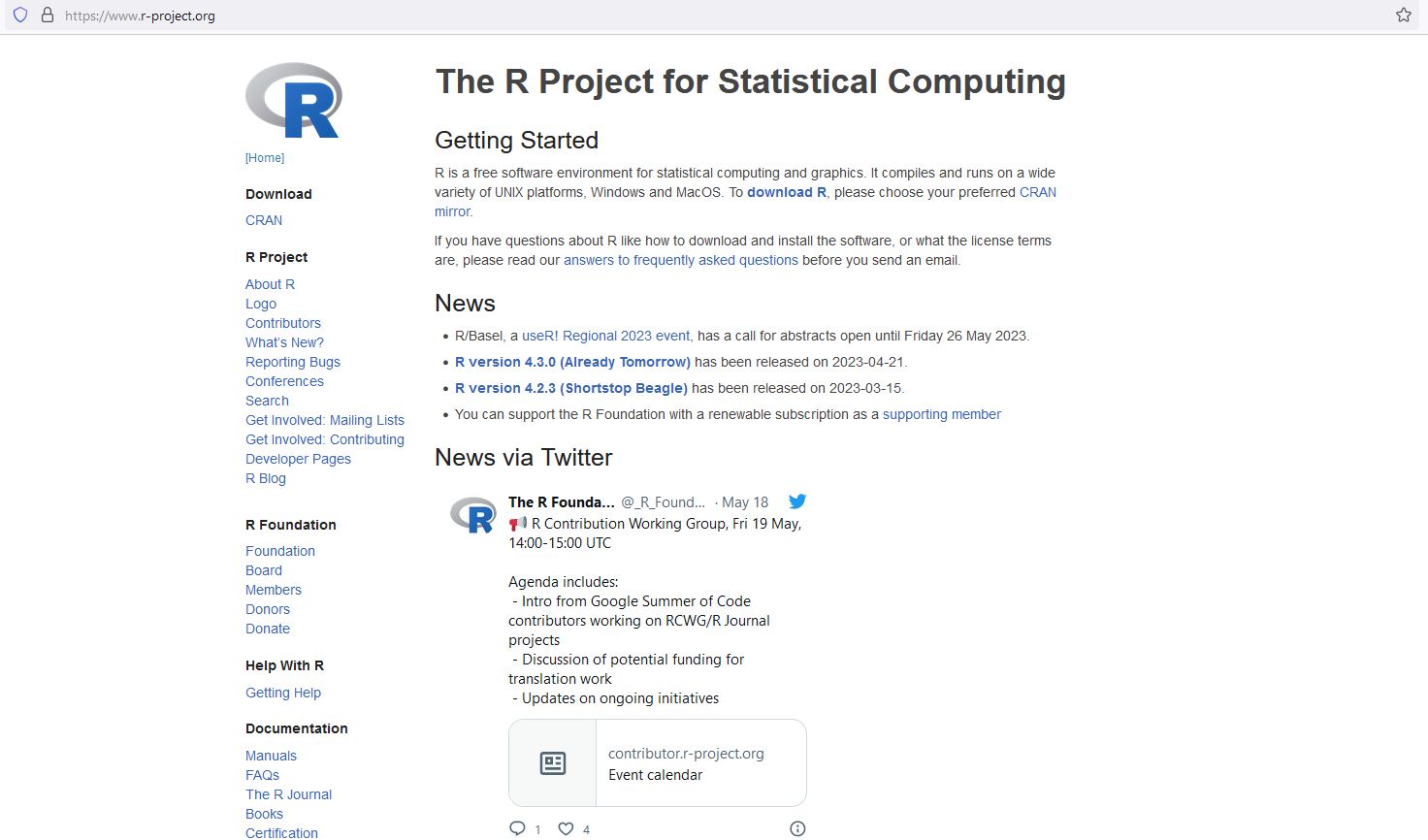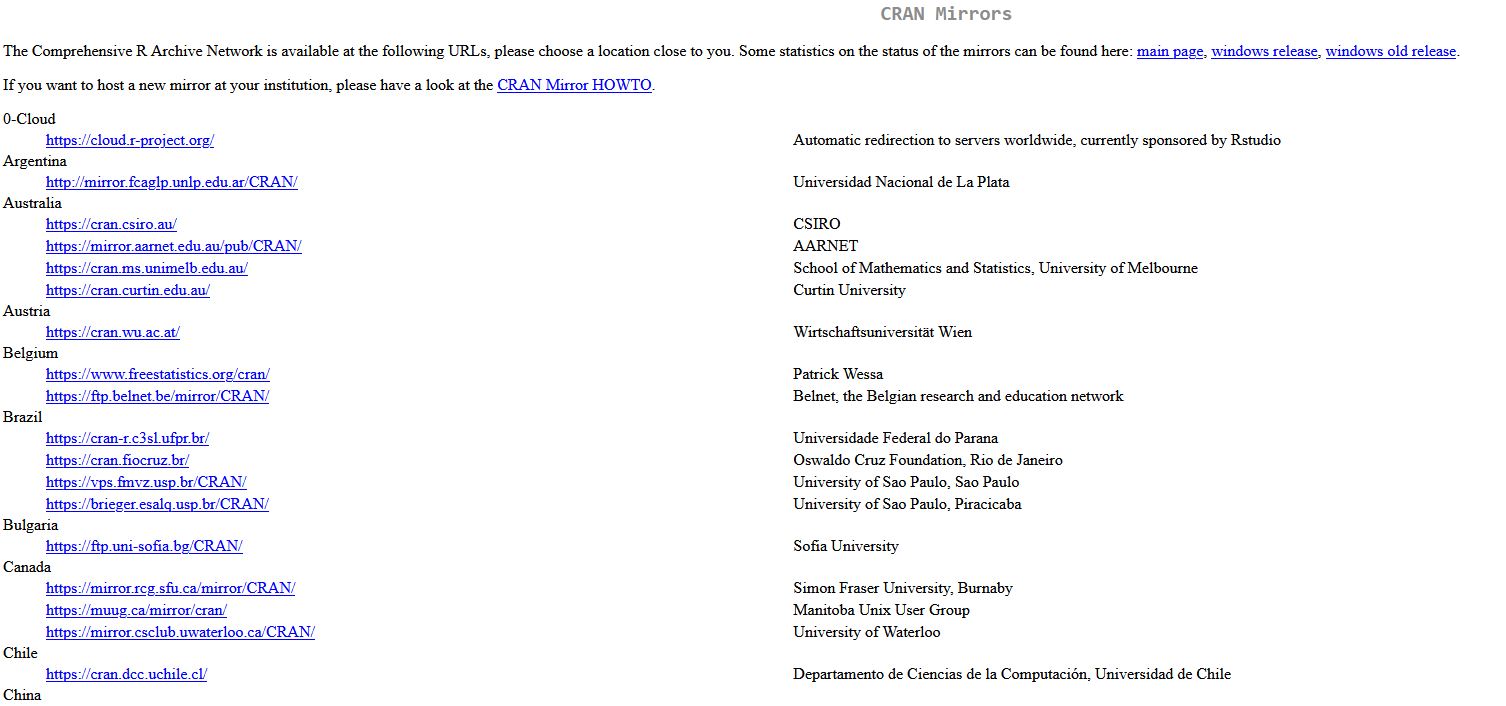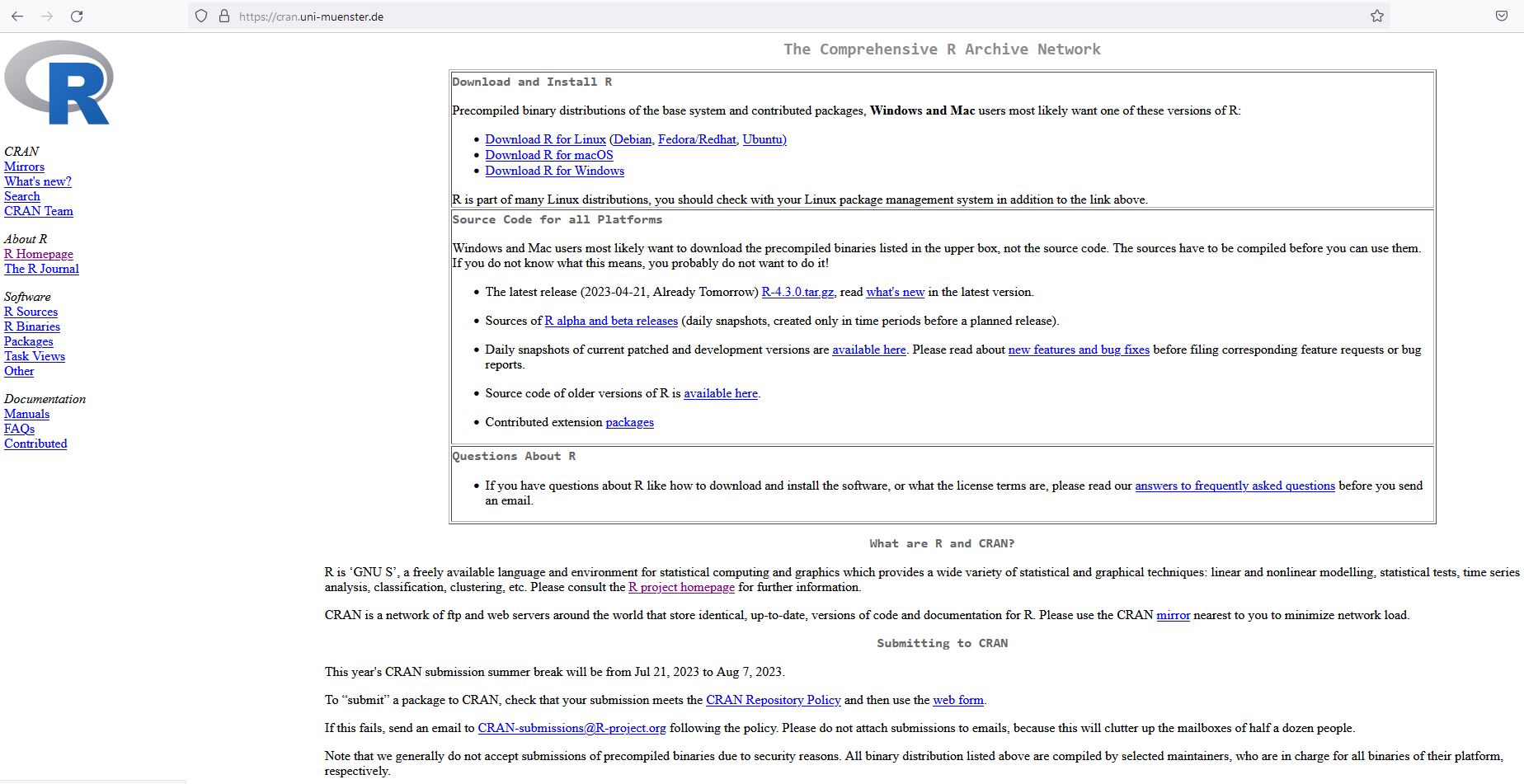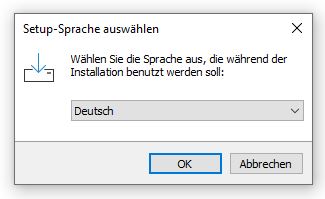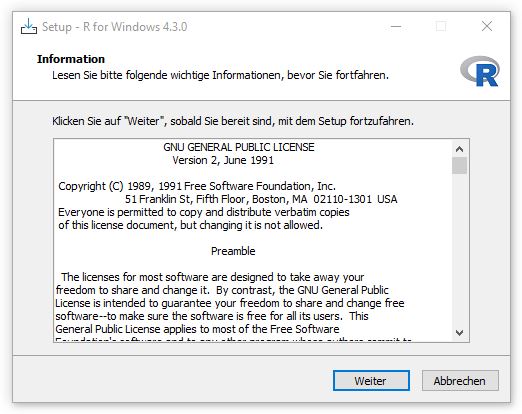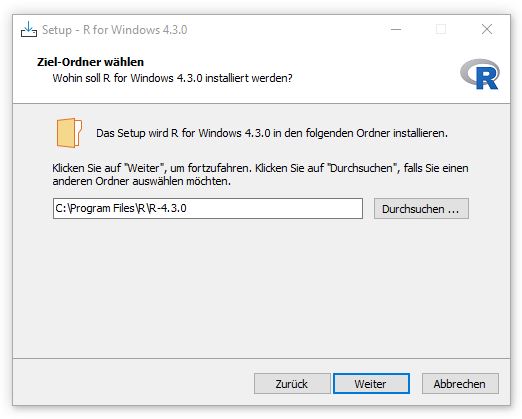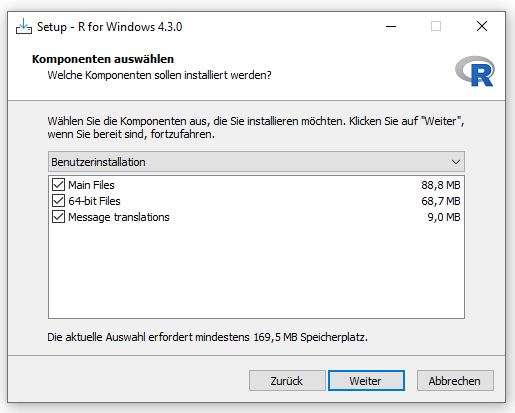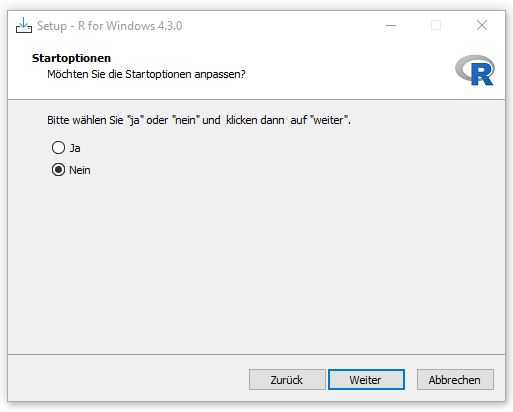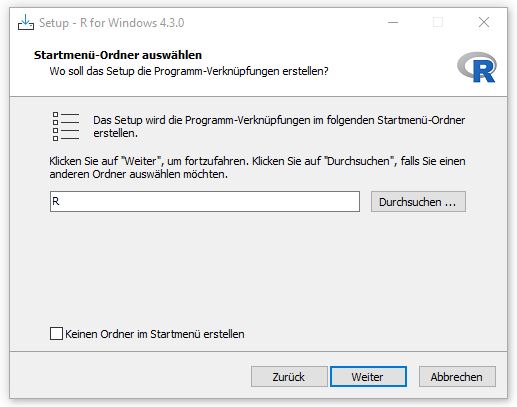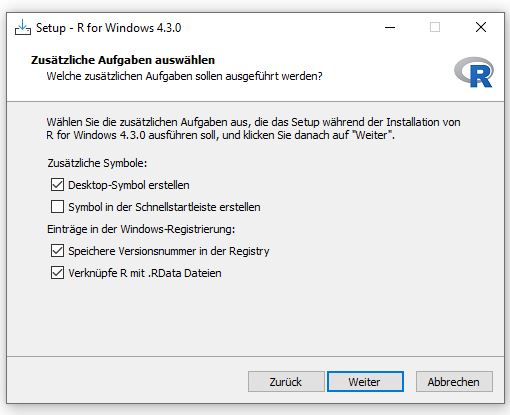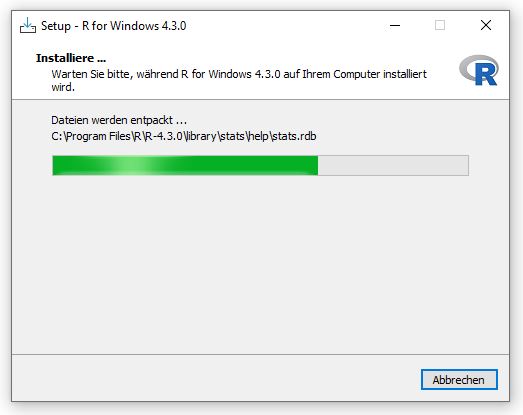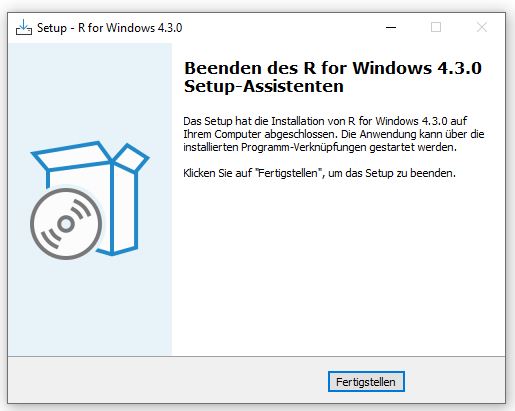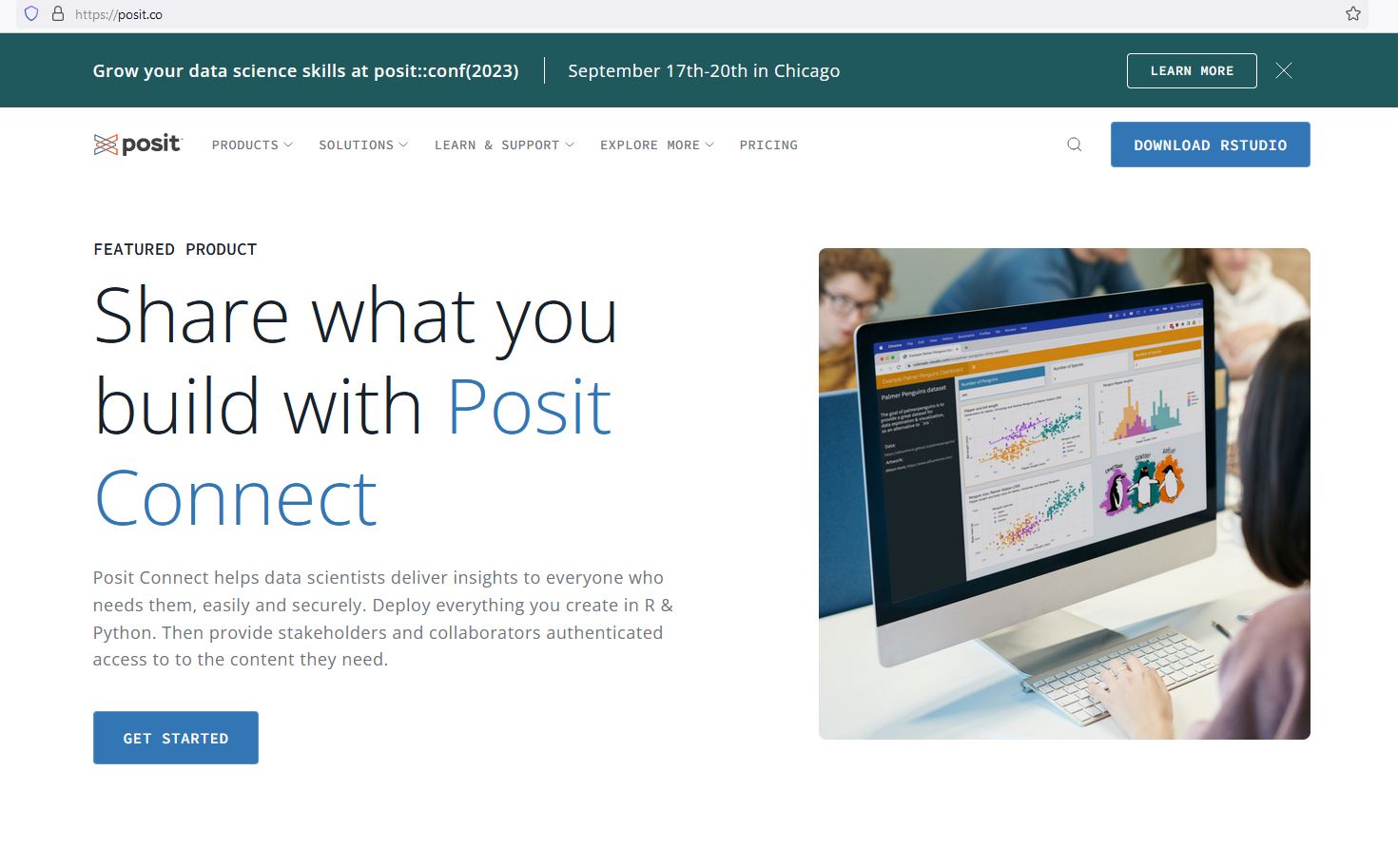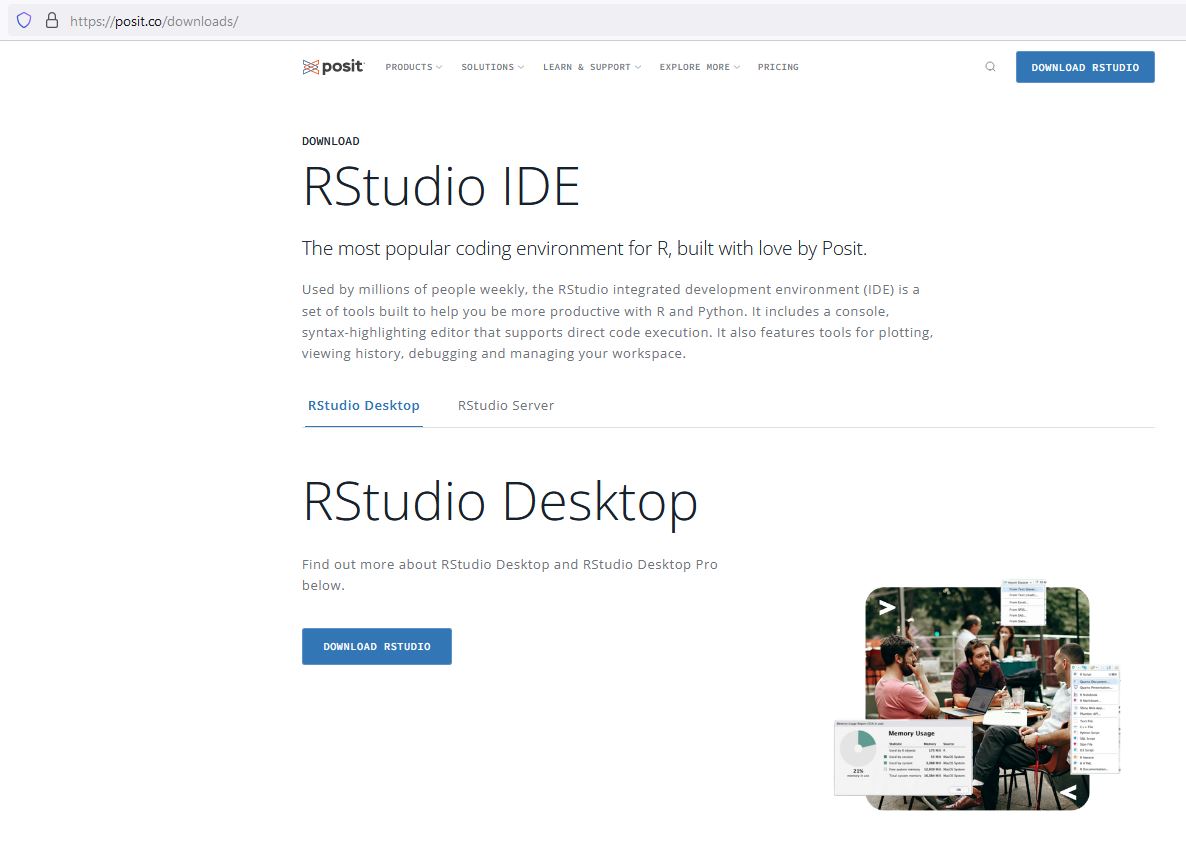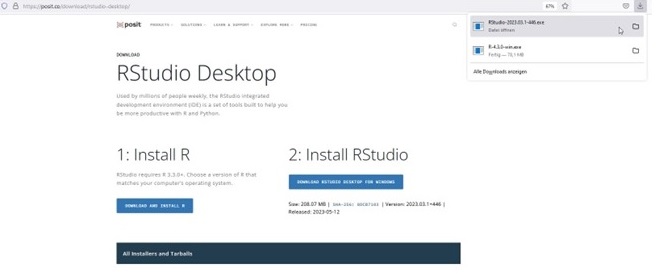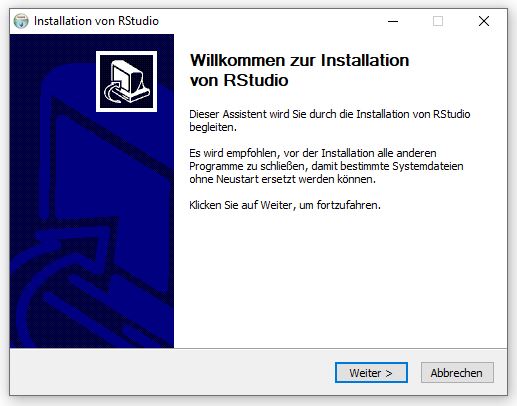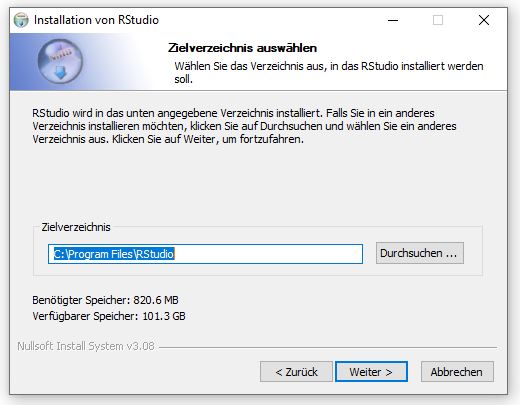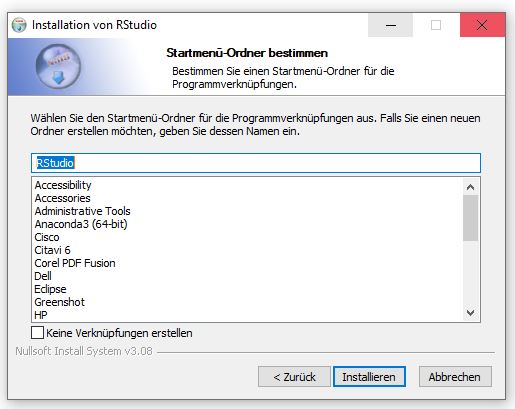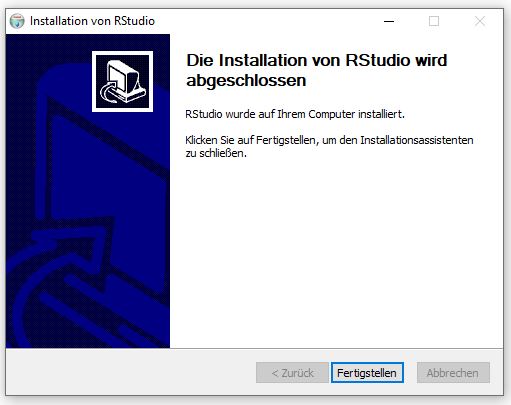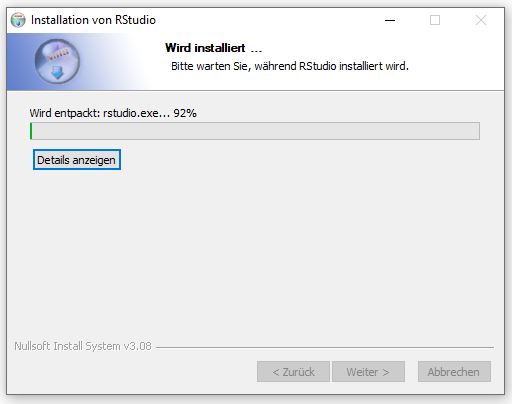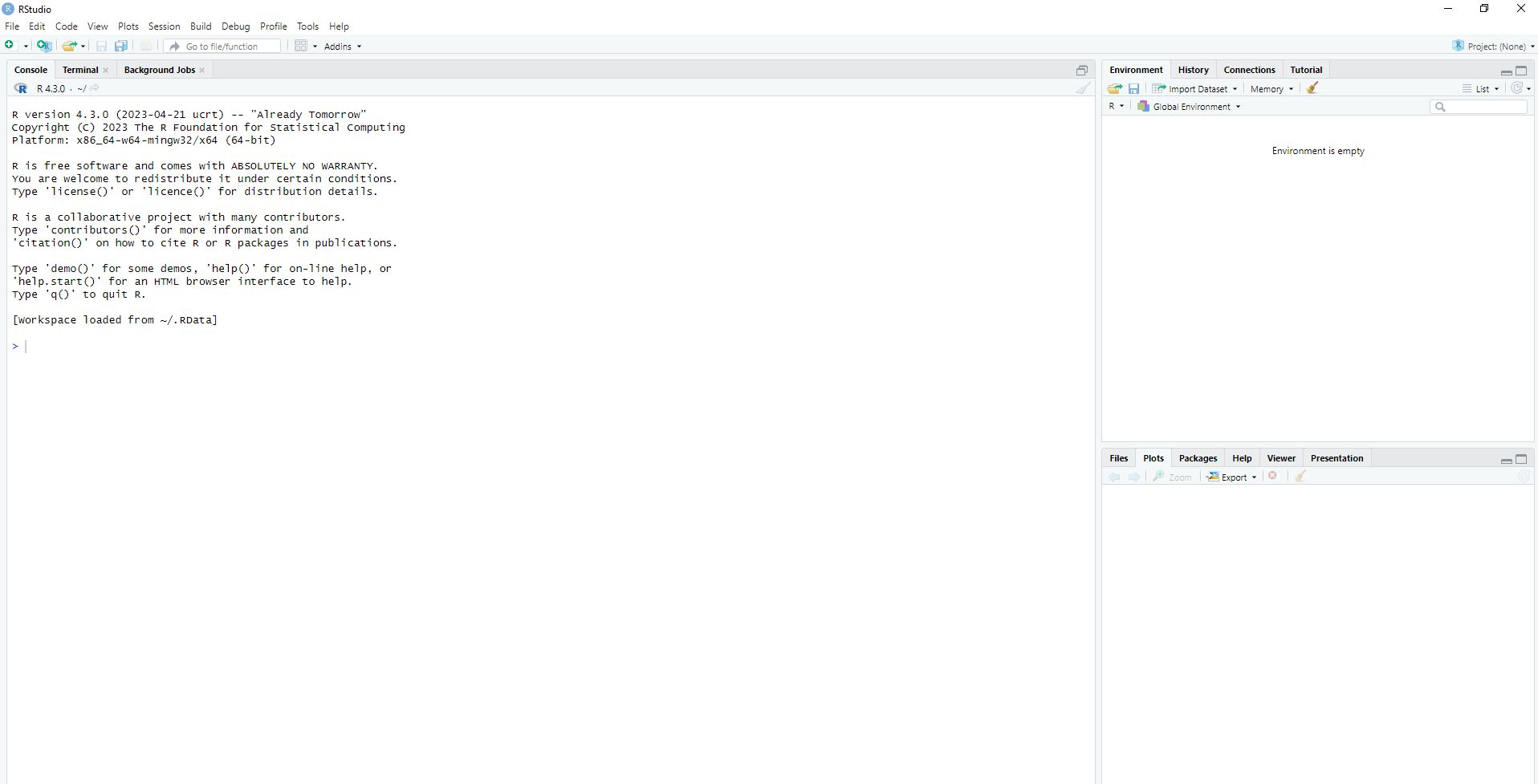Installation von R und RStudio unter Windows: Unterschied zwischen den Versionen
Zur Navigation springen
Zur Suche springen
| Zeile 7: | Zeile 7: | ||
== Schritte 1 bis 5 == | == Schritte 1 bis 5 == | ||
Schritt 1: Für die Installation von R rufen Sie die Seite https://www.r-project.org auf | *Schritt 1: Für die Installation von R rufen Sie die Seite https://www.r-project.org auf | ||
Schritt 2: Wählen Sie einen CRAN-Server in Ihrer Nähe aus | *Schritt 2: Wählen Sie einen CRAN-Server in Ihrer Nähe aus | ||
Schritt 3: Übersicht der CRAN-Server in Deutschland | *Schritt 3: Übersicht der CRAN-Server in Deutschland | ||
Schritt 4: Wählen Sie jetzt die Version aus, die Sie installieren möchten, hier also R für Windows | *Schritt 4: Wählen Sie jetzt die Version aus, die Sie installieren möchten, hier also R für Windows | ||
Schritt 5: Folgen Sie nun dem Link "install R for the first time" | *Schritt 5: Folgen Sie nun dem Link "install R for the first time" | ||
<gallery> | <gallery> | ||
| Zeile 25: | Zeile 25: | ||
</gallery> | </gallery> | ||
== Schritte 6 bis 10 (R) == | |||
* Schritt 6: Starten Sie jetzt den Download der Datei | |||
* Schritt 7: Rufen Sie nun die heruntergeladene Datei auf | |||
* Schritt 8: Wählen Sie die Sprache für die Installation aus | |||
* Schritt 9: Lesen Sie die Informationen zur Lizenzvereinbarung und bestätigen Sie diese | |||
* Schritt 10: Wählen Sie den Zielordner für die Installation. Die Voreinstellungen können in der Regel übernommen werden | |||
<gallery> | <gallery> | ||
Version vom 23. Mai 2023, 14:52 Uhr
Allgemeine Hinweise
- Die Hinweise zur Installation basiert auf der R-Version 4.3.0. Falls zwischenzeitlich eine neuere Version verfügbar ist, dann installieren Sie bitte die aktuelle Version.
- Geringe Unterschiede bei der Darstellung einzelner Seiten sollten Sie nicht davon abhalten, R bzw. RStudio zu installieren. Die Installationsroutine sollte sich auch bei neueren Versionen kaum unterscheiden.
- Antworten auf häufige Fragen zur Installation finden Sie unter https://cran.r-project.org/faqs.html
Schritte 1 bis 5
- Schritt 1: Für die Installation von R rufen Sie die Seite https://www.r-project.org auf
- Schritt 2: Wählen Sie einen CRAN-Server in Ihrer Nähe aus
- Schritt 3: Übersicht der CRAN-Server in Deutschland
- Schritt 4: Wählen Sie jetzt die Version aus, die Sie installieren möchten, hier also R für Windows
- Schritt 5: Folgen Sie nun dem Link "install R for the first time"
Schritte 6 bis 10 (R)
- Schritt 6: Starten Sie jetzt den Download der Datei
- Schritt 7: Rufen Sie nun die heruntergeladene Datei auf
- Schritt 8: Wählen Sie die Sprache für die Installation aus
- Schritt 9: Lesen Sie die Informationen zur Lizenzvereinbarung und bestätigen Sie diese
- Schritt 10: Wählen Sie den Zielordner für die Installation. Die Voreinstellungen können in der Regel übernommen werden